Πώς να Μετατρέψετε τη Χειρόγραφη Γραφή σε Κείμενο με το Samsung Notes

Αν ψάχνετε μια αναζωογονητική εναλλακτική λύση στο παραδοσιακό πληκτρολόγιο οθόνης, το Samsung Galaxy S23 Ultra παρέχει μια εξαιρετική λύση. Με το
Το Android είναι ένα φορητό λειτουργικό σύστημα σχεδιασμένο για συσκευές smartphone, τηλεόραση και φορητές συσκευές. Ως λογισμικό ανοιχτού κώδικα, σχεδόν ο καθένας μπορεί να τροποποιήσει το Android σύμφωνα με το περιεχόμενο της καρδιάς του χωρίς να φοβάται ότι θα παραβιαστούν τα πνευματικά δικαιώματα (σε κάποιο βαθμό). Γι' αυτό βλέπετε διάφορα θέματα που ανήκουν σε εταιρείες όπως το MIUI της Xiaomi, το EMUI της Huawei και το OxygenOS της OnePlus.
Σύμφωνα με στατιστικά στοιχεία , το Android κατέχει μερίδιο αγοράς 74,14%, καθιστώντας το Android το πιο δημοφιλές λειτουργικό σύστημα κινητής τηλεφωνίας στον κόσμο. Αυτό συμβαίνει επειδή οι κατασκευαστές τηλεφώνων μπορούν να προσαρμόσουν το Android σε οποιαδήποτε σειρά κινητών συσκευών τους. Ως αποτέλεσμα, οι κατασκευαστές τηλεφώνων κακομαθαίνουν τους πελάτες λόγω της τεράστιας ποικιλίας συσκευών Android.
Ωστόσο, η ελκυστικότητα του iPhone είναι στο στυλ του. Το iPhone διαθέτει ένα συγκεκριμένο χαρακτηριστικό που τα κάνει να νιώθουν ξεχωριστά. Κομψό και λεπτό σώμα, απλό και διαισθητικό UI και αξιοπρεπώς ισχυρή κάμερα. Ωστόσο, επειδή το iPhone και το iOS προστατεύονται μόνο για την Apple, σημαίνει ότι ο πελάτης πρέπει να πληρώσει το τίμημα για την αποκλειστικότητα. Αυτός είναι ο λόγος που τα iPhone είναι τόσο ακριβά.
Αλλά πρέπει να μπορείτε να πάρετε το καλύτερο και από τους δύο κόσμους, και μπορείτε! Είναι επειδή το Android OS είναι τόσο προσαρμόσιμο που μπορεί να γίνει αυτό. Χρησιμοποιώντας το Mi Control Center για συσκευές Android, μπορείτε να προσαρμόσετε τη διεπαφή χρήστη του Android OS σας ώστε να μοιάζει με το κομψό και όμορφο περιβάλλον εργασίας iOS που κάνει το iPhone τόσο ελκυστικό.
Το smartphone Xiaomi είναι γνωστό ότι υποστηρίζει πολύ καλά το Mi Control Center. Είναι επίσης μια εξαιρετική οικονομική εναλλακτική σε πιο ακριβά μοντέλα τηλεφώνων. Οι περισσότερες συσκευές Xiaomi αξίας $200-$300 έχουν τις ίδιες ή ακόμα πιο ισχυρές προδιαγραφές από τα iPhones των $800-$1.000. Λοιπόν, για αυτό το άρθρο, ας χρησιμοποιήσουμε τη Xiaomi ως παράδειγμα. Η Xiaomi χρησιμοποιεί το MIUI ως προεπιλεγμένο λειτουργικό σύστημα, αλλά μπορεί να τρέξει και Android.
Το Mi Control Center έχει και μια απόχρωση ειδοποιήσεων και ένα κέντρο ελέγχου — μπορείτε να τις αναφέρετε ως πλευρές. Εάν σύρετε προς τα κάτω από την επάνω αριστερή πλευρά, ενεργοποιείτε τη σκίαση ειδοποιήσεων. Η σκίαση ειδοποιήσεων περιέχει όλες τις ειδοποιήσεις από μηνύματα, email και ειδοποιήσεις.
Εάν σύρετε προς τα κάτω από την επάνω δεξιά πλευρά, ενεργοποιείτε το κέντρο ελέγχου. Το κέντρο ελέγχου περιέχει σημαντικές εναλλαγές λειτουργιών όπως δεδομένα κινητής τηλεφωνίας, Wi-Fi, νυχτερινό φως, λειτουργία δόνησης κ.λπ.
Το περίγραμμα μεταξύ κάθε πλευράς μπορεί να ρυθμιστεί αλλά και να αναστραφεί.
Πάντα να κάνετε λήψη της εφαρμογής από μια αξιόπιστη πηγή όπως το Google PlayStore.
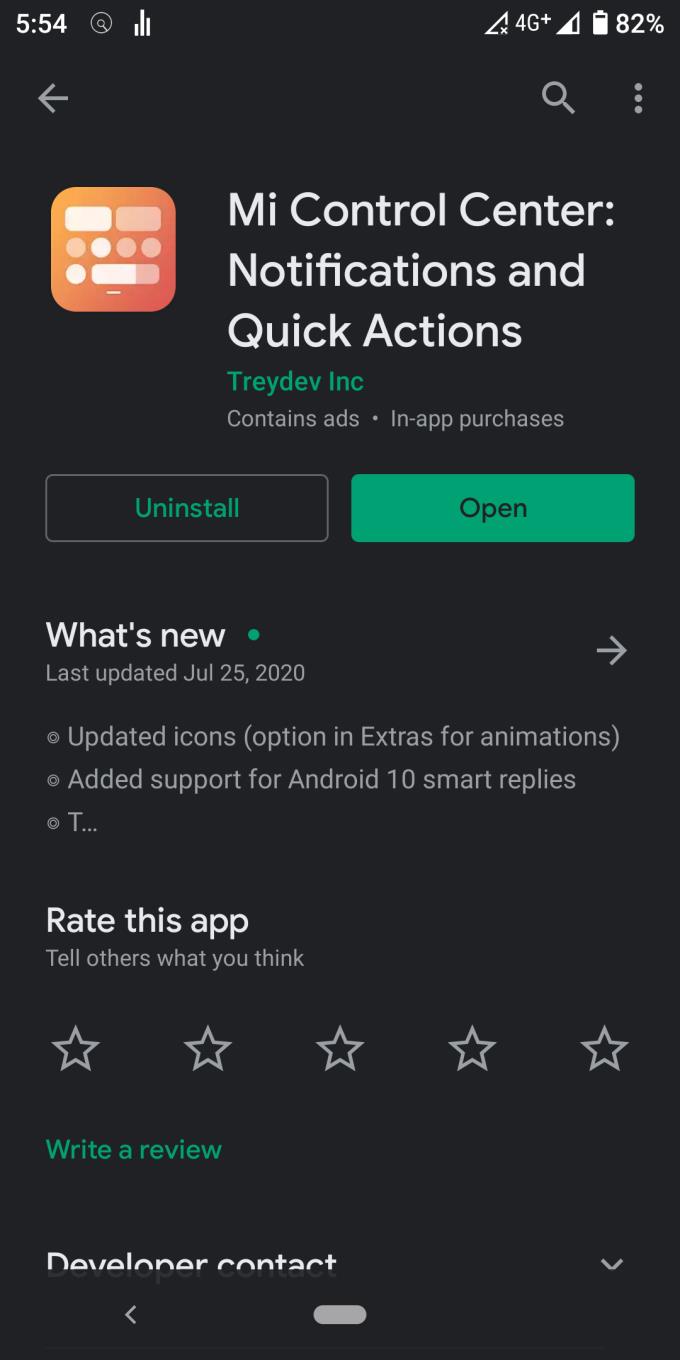
Όταν ερωτηθείτε για διάφορα μηνύματα προτροπής αδειών, ενεργοποιήστε τα όλα.
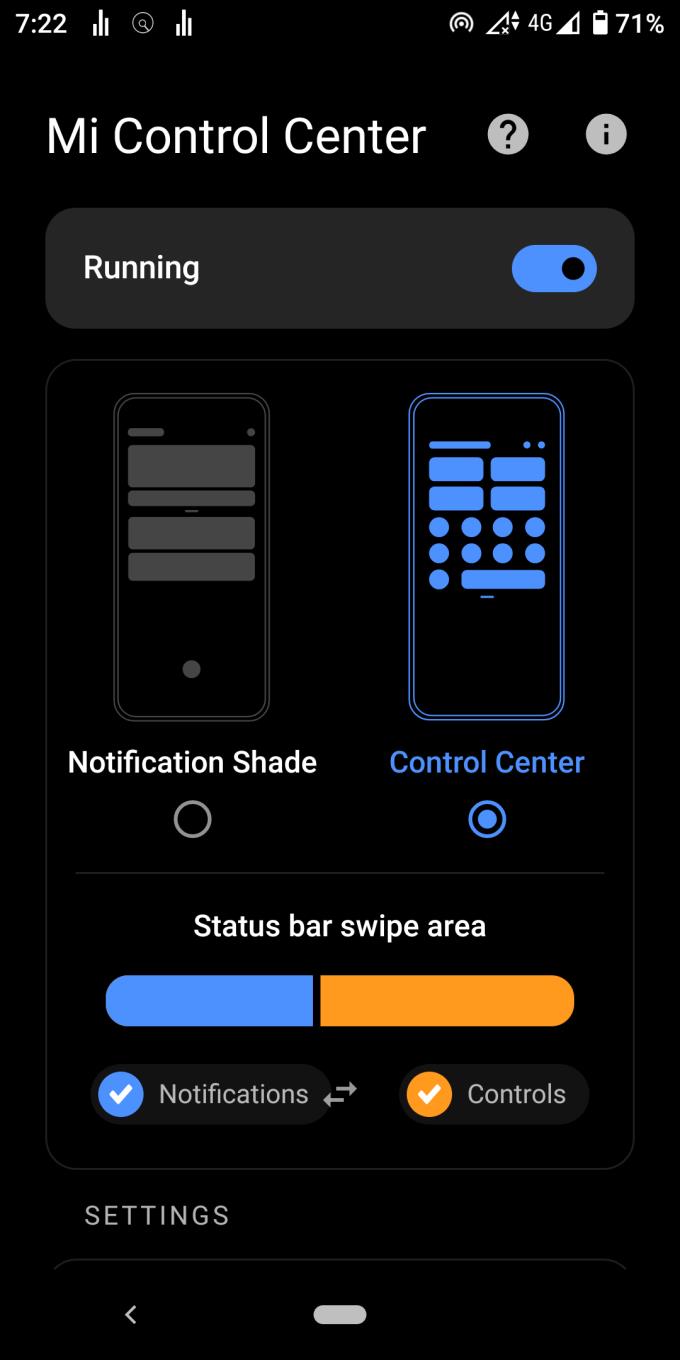
Ορίστε το "Quick Settings Icons Shape" σε "Rounded Rectangle"
Ορίστε το "Big Tiles Grid" σε "1×2".
Ορίστε το "Tiles Grid" σε "2×4".
Ορίστε το "Tiles Size" σε "60"
Απενεργοποιήστε τις "Μικρές γωνίες".
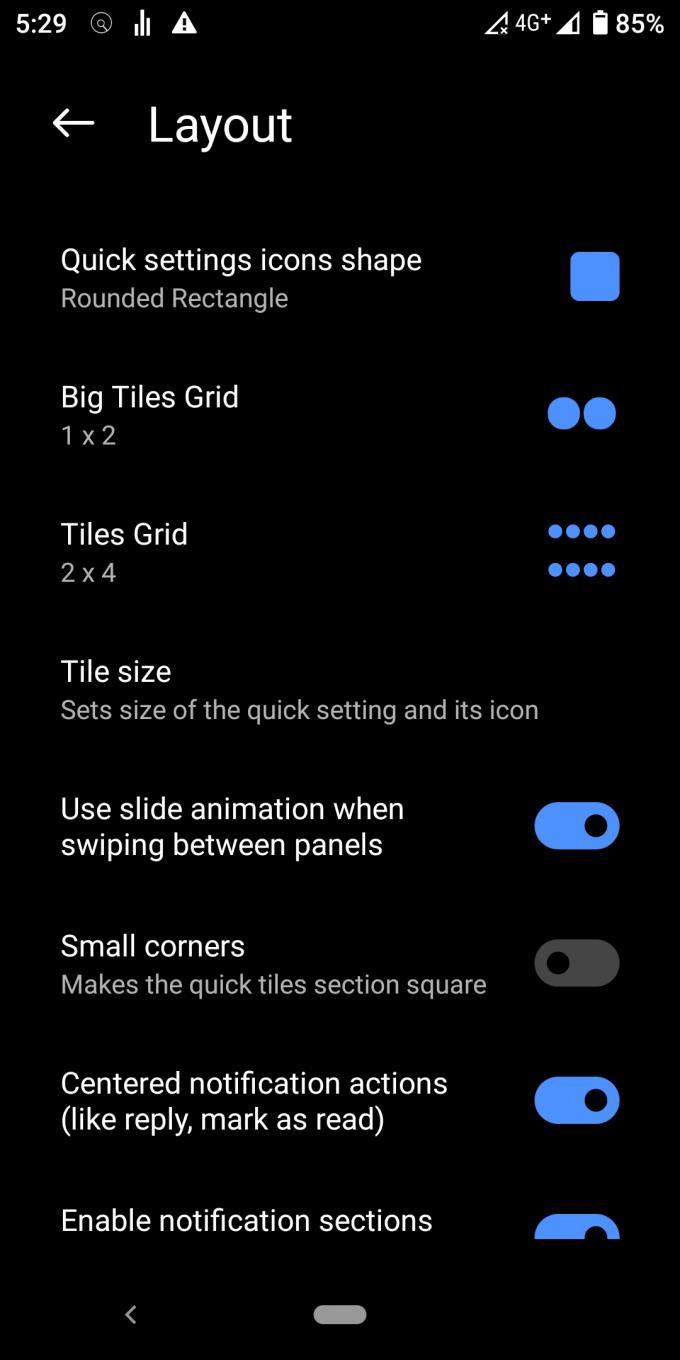
Οι άλλες ��πιλογές είναι κυρίως θέμα προτίμησης. Θα αποκλίνει ελαφρώς από το θέμα του iOS, αλλά εξακολουθεί να είναι αρκετά κοντά. Δεν θα μπορείτε να αναδημιουργήσετε πλήρως την εμφάνιση του iOS. Το Mi Control Center δεν έχει κατακόρυφη φωτεινότητα οθόνης και ρυθμιστικό έντασης όπως το iOS.
Ρυθμίστε τον "Τύπος φόντου" σε "Ζωντανό θάμπωμα" με 50 διαφάνειες και 50 θολώματα.
Ορίστε το "Χρώμα φόντου" σε "Μαύρο" (FF000000)
Ορίστε το "Χρώμα φόντου ειδοποιήσεων" σε "Λευκό" (#FFFFFFFF)
Ορίστε το "Active Tile Color" σε "Blue Blue" (#0068FF)
Ορίστε το "Χρώμα κειμένου" σε "Μαύρο" (FF000000)
Ορίστε το "Brightness Slider Color" σε "White" (#FFFFFFFF)
Απενεργοποιήστε τις "Ειδοποιήσεις δυναμικών χρωμάτων"
Απενεργοποιήστε το "Tint Active Icon"
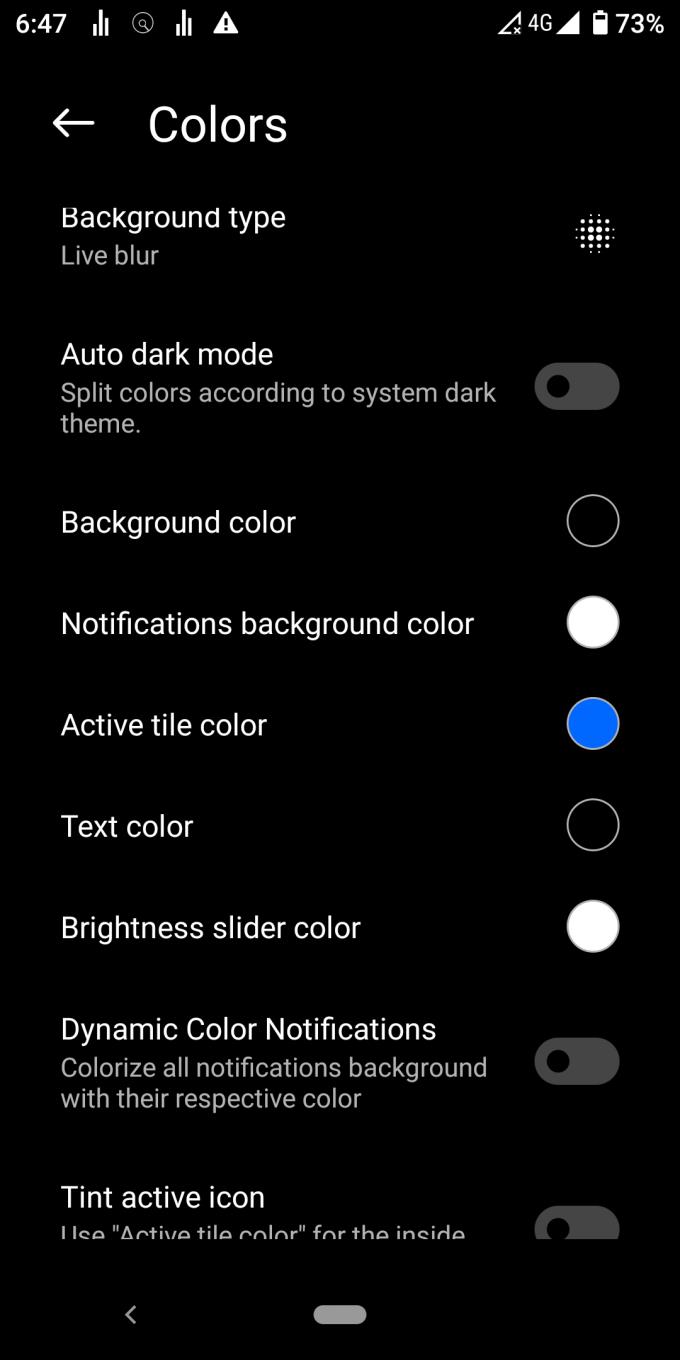
Μόλις ενεργοποιηθεί ένα πλακίδιο, το εικονίδιο του iOS θα γίνει κόκκινο (από λευκό), ώστε να μπορείτε να διαφοροποιήσετε μεταξύ ενεργού και ανενεργού. Δυστυχώς, το Mi Control Center υποστηρίζει μόνο την αλλαγή χρώματος στο πλακίδιο (όχι στο εικονίδιο). Προτιμώ το ανοιχτό μπλε, καθώς είναι λιγότερο ενοχλητικό από το κόκκινο.
Σύρετε προς τα κάτω από την επάνω δεξιά γωνία
Πατήστε το εικονίδιο μικρής σημείωσης και στυλό στην επάνω δεξιά γωνία του κέντρου ελέγχου
Τακτοποιήστε τις εναλλαγές ακολουθώντας την παρακάτω εικόνα
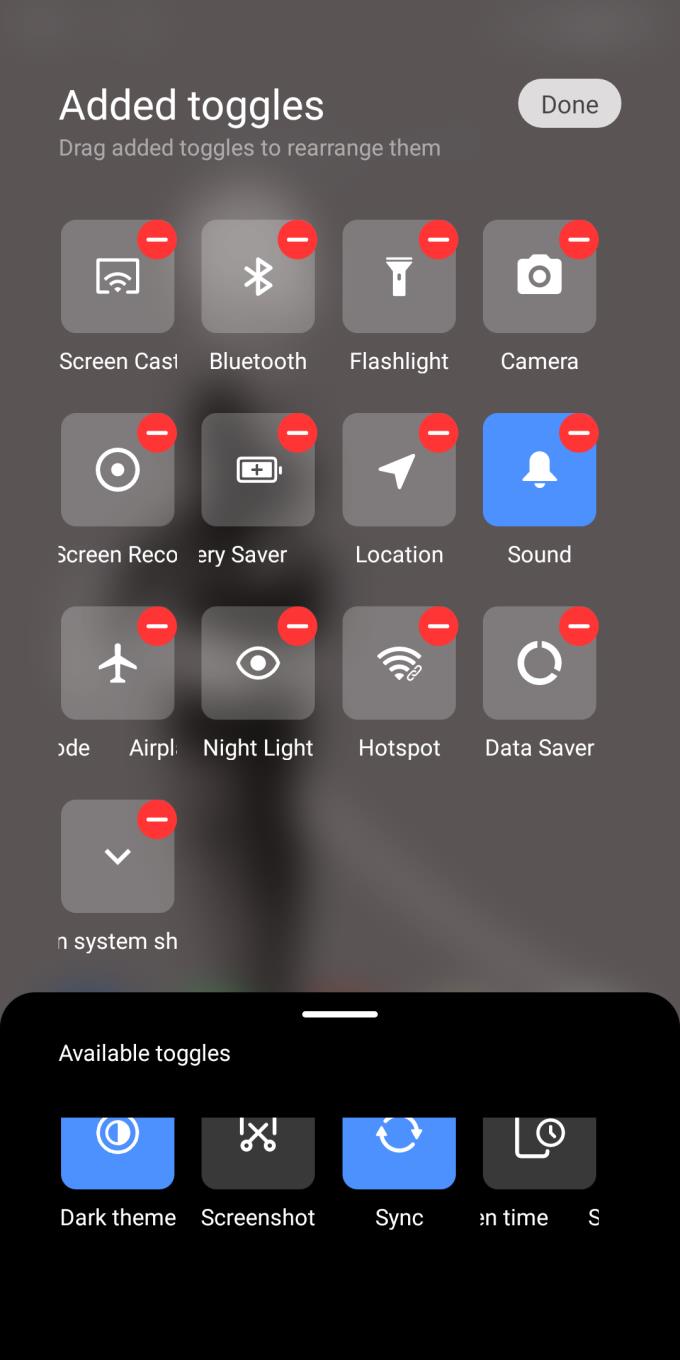
Στο iOS, υπάρχουν πολλές εφαρμογές της Apple όπως το AppleTV, το AppleMusic και το Airdrop. Αυτές οι εφαρμογές της Apple δεν υπάρχουν στο Android. Οι παραπάνω εναλλαγές παραθέτουν μόνο τις λειτουργίες που παρέχονται από το Mi Control Center και τις άλλες εφαρμογές σας Android.
Αφού ολοκληρώσετε όλα τα βήματα, ήρθε η ώρα να δείτε το τελικό προϊόν. Αρκετά κοντά, σωστά;
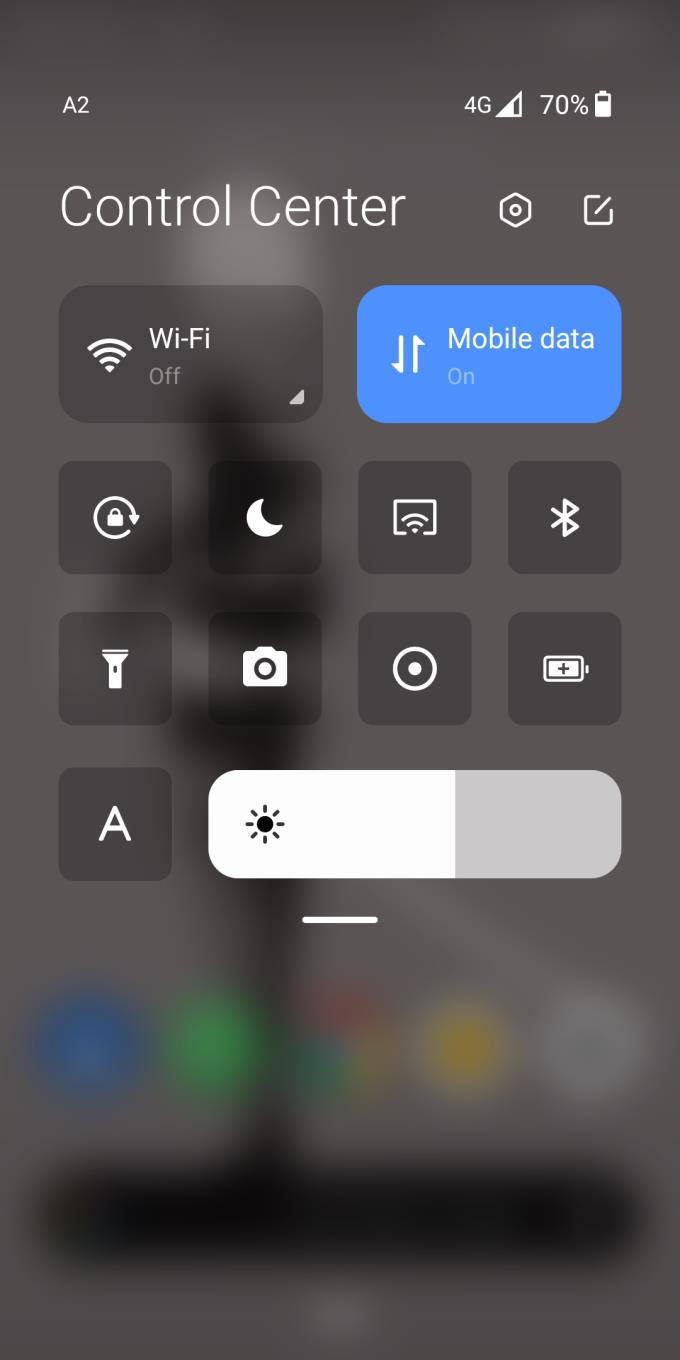
Η λήψη του Mi Control Center σάς επιτρέπει να έχετε τα καλύτερα και των δύο κόσμων στη συσκευή smartphone Xiaomi — ή σε άλλα τηλέφωνα Android —. Η εφαρμογή αναδημιουργεί σχεδόν τέλεια την αίσθηση του κέντρου ελέγχου iOS και του κέντρου ειδοποιήσεων.
Αν ψάχνετε μια αναζωογονητική εναλλακτική λύση στο παραδοσιακό πληκτρολόγιο οθόνης, το Samsung Galaxy S23 Ultra παρέχει μια εξαιρετική λύση. Με το
Σε αυτό το οδηγό, σας δείχνουμε πώς να αλλάξετε την προεπιλεγμένη ρύθμιση ζουμ στο Adobe Reader.
Σας δείχνουμε πώς να αλλάξετε το χρώμα επισήμανσης για κείμενο και πεδία κειμένου στο Adobe Reader με αυτόν τον βήμα προς βήμα οδηγό.
Ανακαλύψτε πώς να διορθώσετε τον κωδικό σφάλματος OneDrive 0x8004de88 ώστε να επαναφέρετε την αποθήκευση στο cloud.
Μάθετε πώς να λύσετε ένα κοινό πρόβλημα όπου η οθόνη αναβοσβήνει στον φυλλομετρητή ιστού Google Chrome.
Μέχρι στιγμής, δεν είναι δυνατή η απενεργοποίηση ανώνυμων ερωτήσεων στα Live Events του Microsoft Teams. Ακόμη και οι εγγεγραμμένοι χρήστες μπορούν να υποβάλουν ανώνυμες ερωτήσεις.
Εάν το LastPass αποτυγχάνει να συνδεθεί στους διακομιστές του, καθαρίστε την τοπική προσωρινή μνήμη, ενημερώστε το διαχειριστή κωδικών πρόσβασης και απενεργοποιήστε τις επεκτάσεις του προγράμματος περιήγησης σας.
Αναρωτιέστε πώς να ενσωματώσετε το ChatGPT στο Microsoft Word; Αυτός ο οδηγός σας δείχνει ακριβώς πώς να το κάνετε με το πρόσθετο ChatGPT for Word σε 3 εύκολα βήματα.
Χρειάζεστε να προγραμματίσετε επαναλαμβανόμενες συναντήσεις στο MS Teams με τα ίδια μέλη της ομάδας; Μάθετε πώς να ρυθμίσετε μια επαναλαμβανόμενη συνάντηση στο Teams.
Βρείτε εδώ τις λεπτομερείς οδηγίες για το πώς να αλλάξετε το User Agent String στον περιηγητή Apple Safari για MacOS.






